相信每个人电脑里边都会有一些不希望别人知道秘密,但是,当别人借用你的电脑时,有可能会看到,但是我们又不想让别人发现时,其实我们可以将其隐藏起来,那么别人就不会看到了。那么,该如何操作呢?下面小编就给大家介绍电脑显示和隐藏文件夹的方法。
我们在操作在电脑的过程中,经常都会出于一些方面的需求,都会将某些重要的文件夹隐藏起来。有时需要将它显示出来,该怎么办了?其实这是很简单的。这里小编就给大家要是一下电脑怎么显示和隐藏文件夹的操作方法。
1,如下图,在我的电脑F盘中,有一个命名为“chaplinlong在百度写经验”的文件夹被隐藏,怎样才能让它显示出来了。
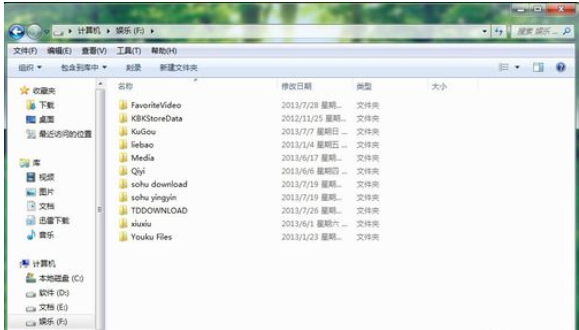
文件夹示例1
2,点击工具栏中的“工具”,在弹出的列表中选择“文件夹选项”。
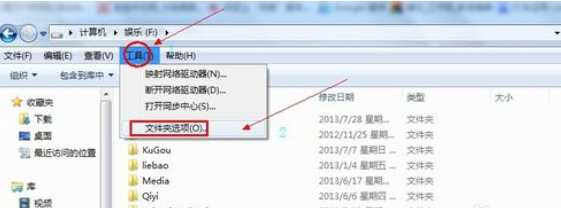
文件夹示例2
3,在新出现的窗口中点击“查看”,如下图所示。
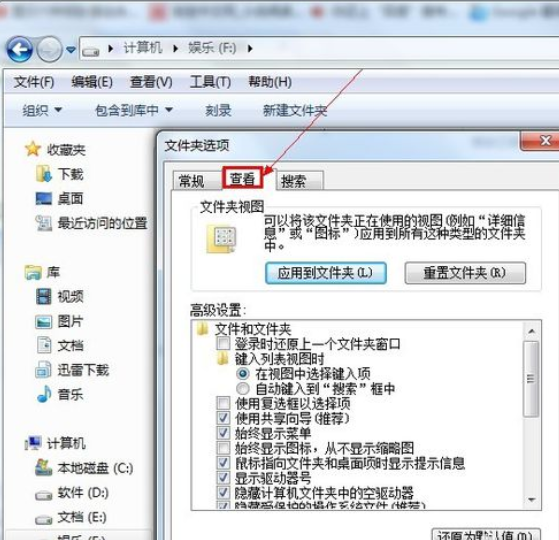
电脑示例3
4,拖动上图,找到“隐藏文件和文件夹”,选择下面那一个“显示隐藏的文件,文件夹和驱动器”。记得点击确定。
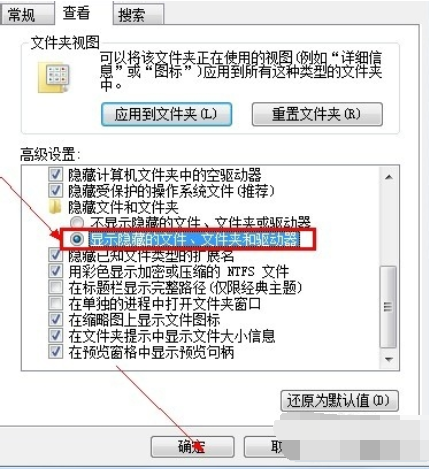
电脑示例4
5,这时,你就会发现,隐藏的文件夹显示出来了。
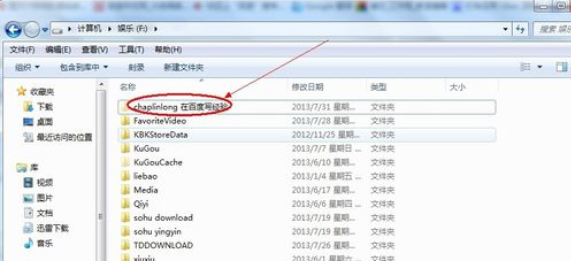
显示和隐藏文件夹示例5
好了,以上就是显示隐藏文件的操作方法啦~